检查当前激活状态、获取激活密钥、输入激活密钥、在线激活及故障排除等步骤可以激活Windows 10的密钥。Windows 10操作系统是微软推出的一款广泛使用的操作系统,其用户界面友好,功能强大,适用于个人用户和企业用户。然而,在安装使用Windows 10后,我们需要激活系统,以确保其合法性和完整性。
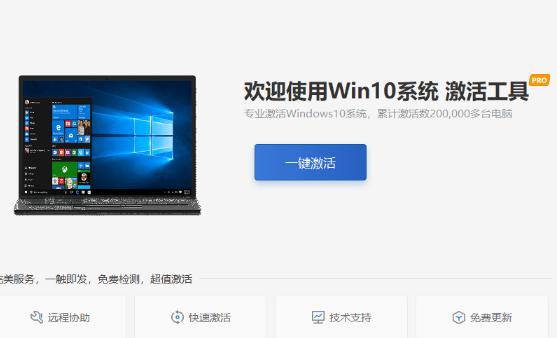
一、Windows 10激活的概述
Windows 10的激活过程是验证您使用的Windows副本是正版的必要步骤。激活后,您将能够享受所有系统功能,以及接收更新和技术支持。此外,激活还将防止系统的一些限制,以更好地利用Windows 10的所有功能。
二、激活Windows 10的步骤
以下是激活Windows 10的详细步骤:
(一)检查当前激活状态
在开始激活之前,您可以先检查当前Windows 10的激活状态。
步骤:
1. 按下 Win + I 键,打开“设置”界面。
2. 点击“更新与安全”。
3. 在左侧菜单中选择“激活”,您将看到当前的激活状态。
(二)获取激活密钥
在激活Windows 10之前,您需要一个有效的激活密钥。以下是几个获取激活密钥的方法:
方法 描述
官方购买 访问微软官网,购买Windows 10的数字许可证。
零售商购买 在授权零售商处购买Windows 10的零售版。
学校/企业授权 学校或企业用户可以通过教育或商业许可证申请获取激活密钥。
预装系统 若购买了预装Windows 10的电脑,激活密钥通常会附带在设备上。
(三)输入激活密钥
在获取到激活密钥后,接下来需要将其输入到Windows 10中以完成激活。
· 步骤:
1. 再次进入“设置” > “更新与安全” > “激活”。
2. 点击“更改产品密钥”。
3. 输入所购买的产品密钥,然后点击“下一步”。
4. 按照屏幕上的指示完成激活过程。
(四)在线激活及故障排除
如果在激活过程中遇到问题,Windows 10允许通过在线方式完成激活。
· 步骤:
5. 在激活窗口中选择“疑难解答”。
6. 按照提示进行操作,Windows将自动检测并尝试修复激活问题。
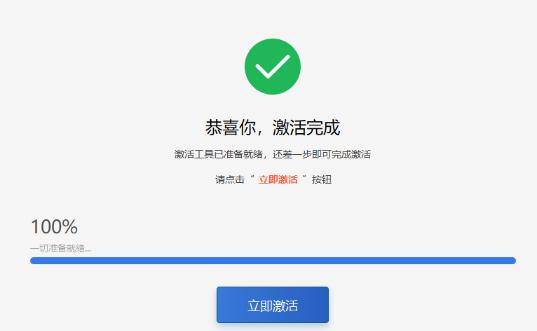
三、激活后的注意事项
完成Windows 10激活后,用户需要关注以下几点:
1. 定期更新:确保系统定期更新,以获取最新的安全补丁和功能更新。
2. 备份数据:定期进行系统和数据备份,防止意外丢失。
3. 维护软件合法性:使用正版软件,避免使用破解程序,以减少安全风险。
激活状态检查及维护表
操作 描述
激活状态检查 在设置中确认Windows 10的激活状态。
关闭未激活提醒 通过设置关闭未激活Windows的提醒。
备份激活密钥 将激活密钥保存至安全位置,以备日后使用。
定期更新 确保系统保持最新状态,增强安全性。
如您在激活过程中有任何疑问或遇到问题,请随时与微软支持或专业的技术支持团队联系,以获得及时帮助。希望它能帮助您顺利完成Windows 10的激活,并享受这一强大操作系统带来的便利和乐趣。
点击阅读全文
本文标题:如何在Windows 10上完成激活?详细步骤与激活密钥获取指南
郑重声明:东方财富发布此内容旨在传播更多信息,与本站立场无关,不构成投资建议。
风险提示:谨慎投资,理性决策,市场风险自负。